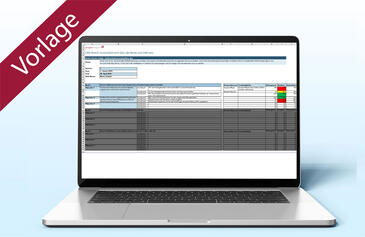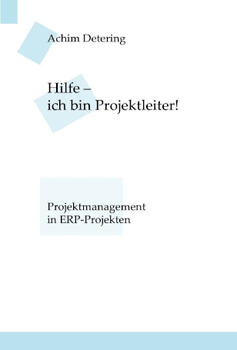Lange Projektzeiten flexibel berechnen
In der Artikelfolge "Projektberechnung und Visualisierung mit Microsoft Excel" (Projekt Magazin 3/02 bis 8/02) wurden bereits die Möglichkeiten von Microsoft Excel aufgezeigt, Zeitdifferenzen zu berechnen: Durch eine einfache Subtraktion (Projektende – Projektstart + 1) lässt sich z.B. die Anzahl der Kalendertage zwischen zwei Terminen ermitteln. Will man nicht alle Kalendertage, sondern nur die Anzahl der tatsächlichen Arbeitstage herausfinden, kann man die Tabellenfunktion NETTOARBEITSTAGE verwenden. Sie berücksichtigt neben den Wochenenden auch Feiertage oder andere arbeitsfreie Tage im Projekt, sofern diese in einer Liste mit angegeben werden.
Lange Projektzeiten flexibel berechnen
In der Artikelfolge "Projektberechnung und Visualisierung mit Microsoft Excel" (Projekt Magazin 3/02 bis 8/02) wurden bereits die Möglichkeiten von Microsoft Excel aufgezeigt, Zeitdifferenzen zu berechnen: Durch eine einfache Subtraktion (Projektende – Projektstart + 1) lässt sich z.B. die Anzahl der Kalendertage zwischen zwei Terminen ermitteln. Will man nicht alle Kalendertage, sondern nur die Anzahl der tatsächlichen Arbeitstage herausfinden, kann man die Tabellenfunktion NETTOARBEITSTAGE verwenden. Sie berücksichtigt neben den Wochenenden auch Feiertage oder andere arbeitsfreie Tage im Projekt, sofern diese in einer Liste mit angegeben werden.
In der Artikelfolge "Projektberechnung und Visualisierung mit Microsoft Excel" (Projekt Magazin 3/02 bis 8/02) wurden bereits die Möglichkeiten von Excel aufgezeigt, Zeitdifferenzen zu berechnen: Durch eine einfache Subtraktion (Projektende - Projektstart + 1) lässt sich z.B. die Anzahl der Kalendertage zwischen zwei Terminen ermitteln.
Will man nicht alle Kalendertage, sondern nur die Anzahl der tatsächlichen Arbeitstage herausfinden, kann man die Tabellenfunktion NETTOARBEITSTAGE verwenden. Sie berücksichtigt neben den Wochenenden auch Feiertage oder andere arbeitsfreie Tage im Projekt, sofern diese in einer Liste mit angegeben werden.
Geht es darum, einen Termin in der Zukunft oder der Vergangenheit unter Berücksichtigung von Arbeitstagen zu ermitteln, wird die Funktion ARBEITSTAG verwendet.
Beide Funktionen stehen zwar erst nach Aktivieren des Add-Ins Analyse-Funktionen (über Extras / Add-In-Manager) zur Verfügung. Sie finden aber Erläuterungen dazu in der Hilfe.
Die bisher genannten Möglichkeiten haben eines gemeinsam: Das Ergebnis wird stets in Tagen angegeben. Bei längeren Projekten ist diese Zeiteinheit aber nicht gerade ideal, wenn man sich einen schnellen Überblick verschaffen will.
Gut versteckt, aber dennoch nützlich: die Funktion DATEDIF
Eine weitere Funktion zur Ermittlung von Projektzeiten ist etwas tiefer in Excel versteckt. Es handelt sich um die von Microsoft nicht dokumentierte Tabellenfunktion DATEDIF. Die Stärke der Funktion liegt vor allem in der Berechnung der Jahre oder Monate, die zwischen zwei Terminen liegen.
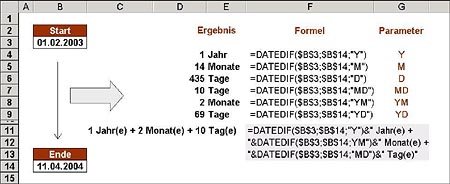
Bild 1: Die Funktion DATEDIF berechnet die Jahre, Monate und Tage zwischen zwei Terminen.
Bei der Verwendung von DATEDIF sind drei Argumente erforderlich: Startdatum, Enddatum und die Anweisung, in welcher Art die Dauer berechnet werden soll. Dazu stehen sechs verschiedene Parameter zur Verfügung, die alle mit den Anfangsbuchstaben der englischen Begriffe für Tag, Monat und Jahr zusammenhängen. Das dritte Argument muss in Anführungszeichen eingegeben werden. Die allgemeine Syntax lautet also: =DATEDIF(Starttermin;Endtermin;"Parameter")
Möchten Sie beispielsweise für ein langes Projekt ermitteln, wie viele Jahre zwischen zwei Terminen liegen (Zellen B3 bzw. B7), würde die Formel lauten: =DATEDIF(B3;B7;"Y").
Hier die Auflistung der sechs möglichen Parameter für das dritte Argument:
| Parameter | Bedeutung |
|---|---|
| "Y" | Liefert die Differenz in ganzen Jahren. |
| "M" | Liefert die Differenz in ganzen Monaten. |
| "D" | Liefert die Differenz in ganzen Tagen. |
| "MD" | Bei der Berechnung der Differenz werden ganze Monate nicht berücksichtigt. Die Funktion liefert den Restwert in Tagen. |
| "YM" | Bei der Berechnung der Differenz werden ganze Jahre nicht berücksichtigt. Die Funktion liefert den Restwert in ganzen Monaten. |
| "YD" | Bei der Berechnung der Differenz werden ganze Jahre nicht berücksichtigt. Die Funktion liefert den Restwert in Tagen. Monate werden mit einberechnet. |